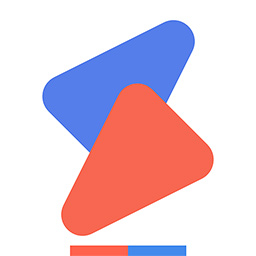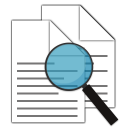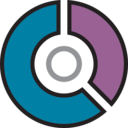360文件夹官方电脑版是一款功能强大的文件管理工具,360文件夹可以对文件夹进行分类管理,支持多标签设置,并可以设置个性化的标签和文件夹,让你可以更快的找到文件,有效提高文件管理效率,提升用户体验,有需要的朋友快来下载试试吧!

360文件夹 1.0.0.1130 纯净版 /
360文件夹官方电脑版是一款功能强大的文件管理工具,360文件夹可以对文件夹进行分类管理,支持多标签设置,并可以设置个性化的标签和文件夹,让你可以更快的找到文件,有效提高文件管理
应用截图
应用介绍
单窗口多标签
像浏览器一样用多标签管理每个文件夹,以便更加快速高效的切换文件夹,告别凌乱的窗口,加快办公效率。
文件/网页搜索
更迅速的文件/网页快捷搜索,查找文件更快速,瞬间找到想要的文件,让搜索无需等待。
1. 使用多个标签页像浏览器一样管理每个文件夹,让您更快速、更有效地切换文件夹。
2. 具有多个选项卡的单一窗口,告别杂乱的窗口,提高办公效率。
3. 快速访问常用文件夹,并根据工作需要灵活管理常用文件。
4. 将经常使用的文件保存到书签,一键到达指定位置,大大提高办公效率。
5. 更快地查找文件,即时找到您想要的文件,无需等待即可进行搜索。
1. 用户双击任何文件夹,或单击激活的主窗口中的按钮,或在原选项卡上单击鼠标右键创建一个新选项卡。
2. 单击选项卡右侧的X关闭按钮,或者用户在选项卡上单击鼠标右键,弹出关闭菜单,关闭选项卡。
3. 用户可以点击界面右上角的设置下拉菜单,选择恢复系统文件管理。
4. 可以选择任意一个文件夹,将其拖到书签栏中添加书签,也可以在原来的标签上单击鼠标右键,将书签添加到此页面。
5. 用户可以轻松打开多个文件夹,并管理文件夹中的各种文件,以快速找到各种各样的文件。
1. 软件支持多个标签页,用户可以通过多个标签页更方便地管理文件。
2. 支持黑暗主题模式(适应系统设置)。
3. 支持鼠标侧按钮快捷方式目录的录入/返回操作。
4. 支持手动检测和升级。
5. 地址栏支持cmd命令,路径下的文件和历史路径记录都显示在下拉菜单中。
【快捷键】
双击标签栏可以关闭当前标签
使用 Alt + 左右箭头快捷前进/后退目录
Ctrl+W关闭当前标签
Ctrl+T新建标签
Ctrl+N 创建新窗口页面
Ctrl+Tab 切换到下一个标签页
Ctrl+Shitf+Tab 切换到上一个标签页
Alt+enter 打开文件属性
Ctrl + Shift + N – 创建一个新文件夹
支持鼠标中键点击标签页关闭
查看方式支持按住Ctrl+滚轮调节 等等....
持续更新,更多快捷操作等你发现~
1、用户如何打开界面?
用户开机后,双击任意文件夹或桌面快捷方式进入即可。
2、用户如何新增标签?
用户双击任意文件夹,或者在已激活主窗口点击+按钮,或在原有标签上右键新建标签页,即可。
3、用户如何关闭标签?
点击标签页右侧X关闭按钮,或者用户在标签上鼠标右键,可弹出关闭菜单,来关闭标签。
4、用户如何进入快速搜索界面?
用户可点击主界面右上角,放大镜图标即可进入快速搜索界面。
5、用户如何快速搜索文件?
在快速搜索界面,用户可以在最上方搜索框中输入所要搜索内容。同时可在下方选择不同文件类型进行搜索。
6、如何返回系统默认资源管理器?
用户可点击界面顶部右侧设置下拉,选择恢复系统文件管理即可
7、如何添加书签?
用户可以选中任意文件夹拖到书签栏添加书签、或点击原有标签右键将此页添加书签;添加成功后左键单击或右键打开标签均可进入书签内容。
8、如何删除书签?
用户在已添加书签右键删除标签即可删除该书签。
#版权声明#
一、本站致力于为软件爱好者提供国内外软件开发技术和软件共享,着力为用户提供优资资源;
二、本站内提供的部分源码下载文件为网络共享资源,请于下载后的24小时内删除。如需体验更多乐趣,还请支持正版;
三、本站提供用户下载的所有内容均转自互联网。如有内容侵犯您的版权或其他利益的,请编辑邮件并加以说明发送到站长邮箱。站长会进行审查之后,情况属实的会在三个工作日内为您删除。
猜你喜欢
免费资源
无需开通会员,全站资源免费下载
更新日期:2023-10-20 11:27
应用信息:
类别:国产软件
版本:1.0.0.1130 纯净版
大小:13.10MB
授权:免费版
语言:简体中文
系统环境:WINDOWS
资源评分: